
随着科技的发展,活动现场的互动方式也在不断更新。其中,实时投票系统是一种非常受欢迎的互动方式。它不仅可以增加现场互动环节的趣味性,同时还能直观地收集活动参与者的意见和反馈。
那么,如何在活动现场创建实时投票系统呢?
下面,我们分享一些实用方法。 首先,需要明确投票的目的和方式。为了成功实现现场实时投票,首先需要明确投票的目的和方式。投票的目的是收集到活动参与者的观点和反馈,投票方式有多种,例如提问式、评分式、观点式等。具体要如何设计投票内容和方式,取决于活动的性质和主题。

其次,在创建实时投票系统时需要考虑投票工具的可用性。从工具的可用性角度来看,现场投票软件是一个优秀的选择。现场投票软件可以帮助活动现场进行实时投票收集,并且提供多样化的表现方式。例如,现场投票软件可以通过互联网接受投票信息并将结果实时显示在屏幕上。另外,使用现场投票软件不仅可以节省参与者使用纸质投票的时间,还可以保证投票数据的准确性。这里现场投票平台给大家推荐《hi现场》,具体什么原因后面跟大家说一说。
第三,还需要注意投票系统的设计。实时投票系统的设计需要考虑诸多因素。例如,投票系统的简洁性、易用性、互动性和美观性等。通过设计易于操作和视觉效果优美的投票系统,可以吸引活动参与者的注意力,并且帮助他们更好地投票。
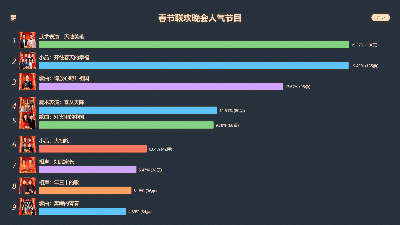
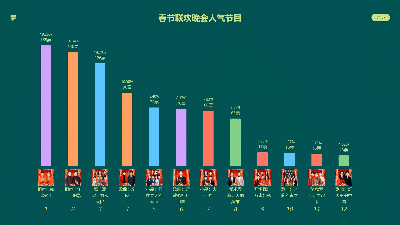
最后,需要预先进行实际检测并调整投票系统,以确保系统功能完备并达到预期效果。为了确保投票系统的成功运行,在活动现场之前需要预先测试系统并准备好相关应用设备。这样可以确保系统在现场运行顺利,参与者能够顺畅地使用。
微信扫码投票怎么制作?
(1)进入思讯互动官网:https://www.sessionhd.com,注意右上角,点击注册。(如您已有账号,直接点击登录)

图 1 思讯互动官网首页
(2)新用户点击注册-弹出如下界面,依次填写用户名、手机号码、密码(至少6位,建议数字字母组合使用并牢记密码),获取验证码,即可注册成功。
(注意用户名限定6-20字,用户名唯一,不能与平台其他用户的用户名相同,且暂不支持修改)

图 2 在线注册界面
(3)已注册过用户,直接在首页点击登录,跳出如下界面;点击微信登录/钉钉登录,跳出二维码,打开相应APP扫一扫即可登录成功。

图 3 登录界面直接进入个人操作后台
(1)登录后,点击左侧“我的活动->活动创建”进入活动创建页面,可自行输入活动名称,试用版可以直接立即创建,收费版需要选择活动进行时间。关于接入类型选择,一般选择微信公众号接入类型。

活动创建页面
活动创建完成>点击功能设置>现场投票
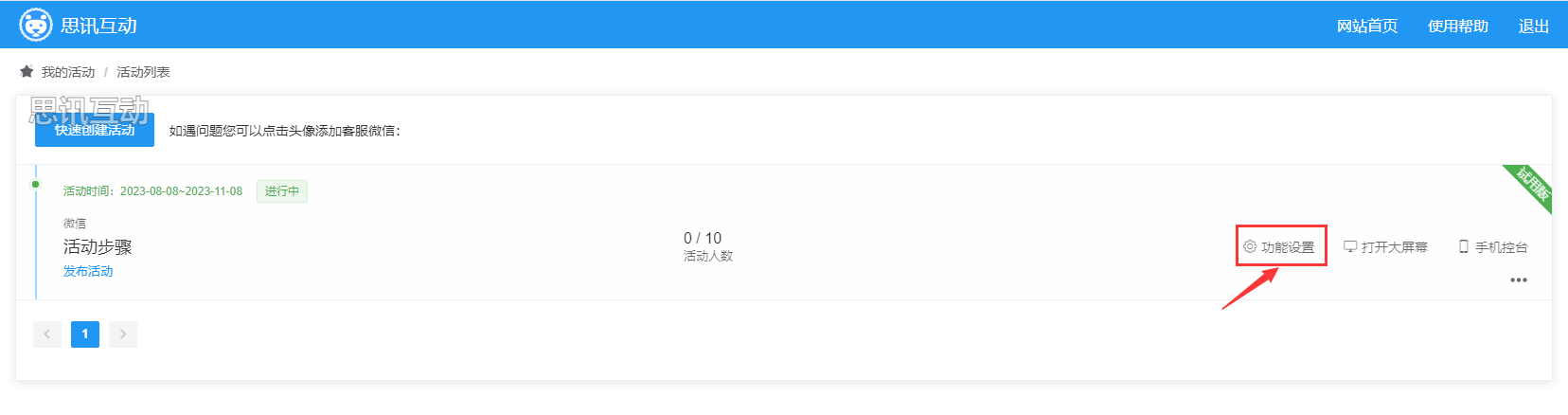
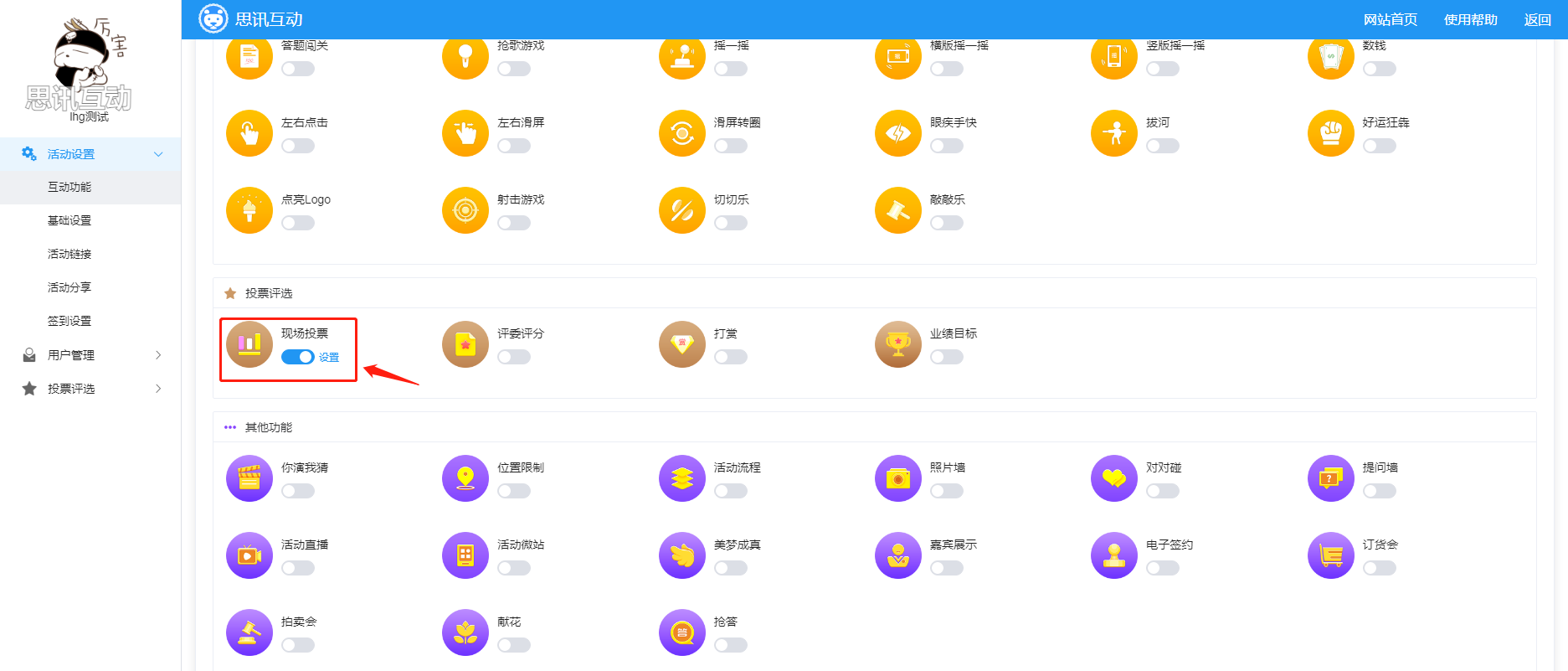
现场投票后台配置
(1)点击现场投票,进入投票功能设置界面,如图1。

图 1 投票功能设置界面
(2)点击“添加轮次”选项卡,进入轮次添加页面,如图2。
(3)在轮次添加页面,首先选择大屏效果,有大图、横向柱形及竖向柱形及3D圆柱四种效果,根据实际情况选择即可,并填写好标题并选择相应的投票模式。
(4)统一模式下再往下是类型的选择
单选:即只能选一个选项。,每次只能投一票。
多选:每项最少投几票,最多投机票,提交后完成投票
自由:持有票数为你的总票数;最多可投是指每个选项可以投的票数,提交投票后,如果票数还有剩余,可以再次扫码继续投其他选项,票数用完前可以反复进行投票提交。
(5)逐个投票:大屏幕逐个展示投票选项,手机端逐个进行投票。持有票数为你的总票数;最多可投是指每个选项可以投的票数,提交投票后,如果票数还有剩余,可以再次扫码继续投其他选项,票数用完前可以反复进行投票提交。
(6)再往下是数据显示的类型,即大屏幕展示的一个效果,是否显示数量及占比的一个设定,可自行设定查看效果。参与限制,设定成你每天一次时,可以每天都投一次票。
(7)自动排序:开启后大屏幕会实时根据票数的排名来进行排序
 图 2 轮次添加页面
图 2 轮次添加页面
(8)点击“投票选项”,可跳出选项添加列,依次设定好图片及文字即可。色彩搭配可选择投票区域的颜色,最后还有一个投票规则的填写,填写后,用户在手机端可以查看投票的规则。设定好后,记得点击“保存”。

图3
(9)轮次添加好后,还可以对轮次进行编辑、删除及排序等操作,如图4。
 图 4 投票轮次界面
图 4 投票轮次界面
(10)切换到“自定义风格”选项卡,设置好大屏幕及手机端的背景及音乐等元素,如图5。

图 5 投票背景及音乐等元素设置
(11)点击“评委”选项卡可切换到评委页面,点击添加(如图6),可设置头像、评委名称、添加评委描述并设定评委的票权重(票权重为多少,就是评委一票相当于多少票,图中为10,意味着评委投一票相当于普通用户10票)。评委有专门的评委入口,可以点击链接或扫码参与

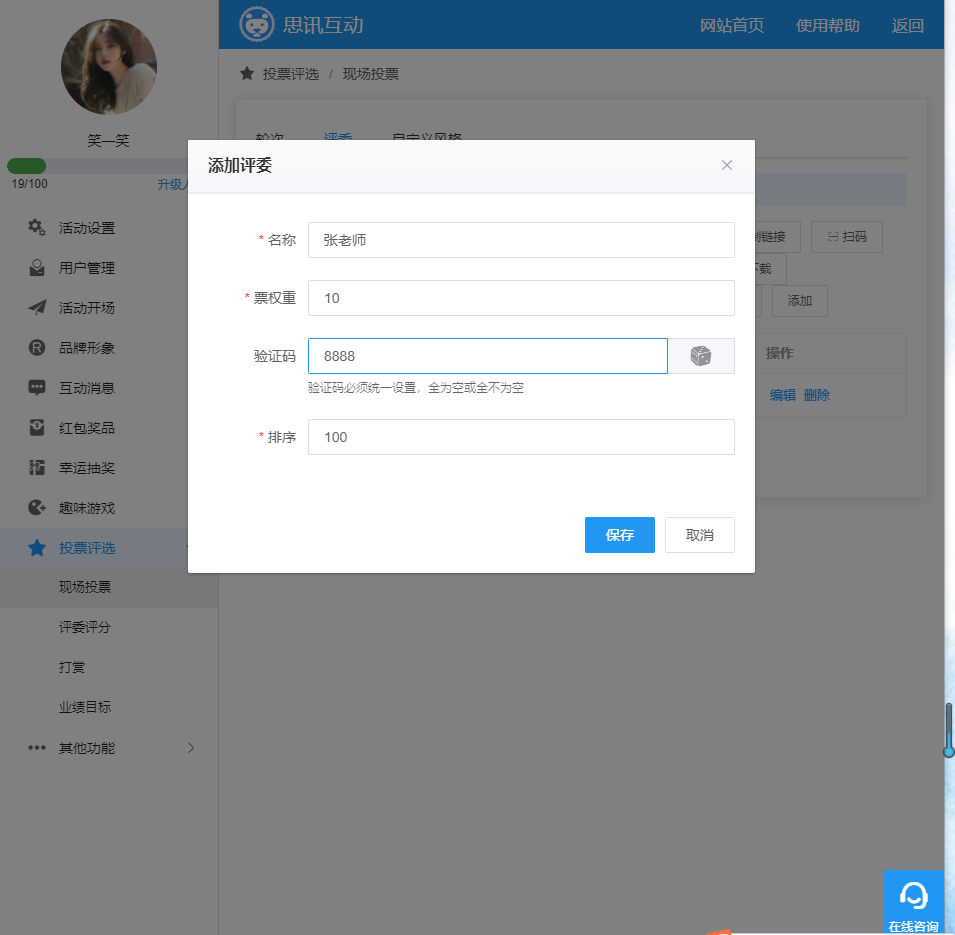
图 6 添加评委
投票现场操作
(1)在投票设置界面,设定好一切后,点击“打开大屏幕”可进入投票的大屏幕界面,如图8;点击大屏幕开始可开始投票。

图 8 投票大屏幕界面
(2)现场观众扫描大屏幕二维码(点击右下方二维码图标,可跳出二维码)即可参与投票。
(3)用户扫码后进入手机端投票选项页面,如图9。

图 9 手机端投票页面

图 10 投票结果页面
(5)投票实时更新排行,点击右上角“结束”按钮,结束投票,如图11。

图 12 结束投票
(6)投票结束后,可到活动设置后台,现场投票轮次设置界面查看并导出结果,如图13。

图 13 投票结果查看
一场好的微信投票活动策划,一定是一场在微信公众号上举办的,集节日性、传播性、互动性于一身的策划活动。制作微信公众号投票评选活动优势在于在短期内是曝光度高,粉丝增加量高,成本少。除了评选活动之外,还可以投票之后摇一摇,砸金蛋抽奖等,是吸引粉丝参加的好方法。























